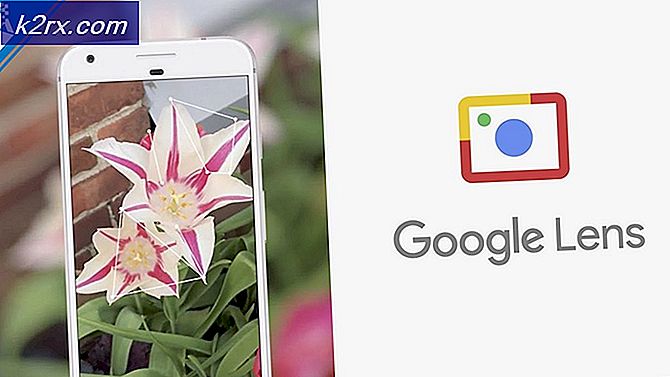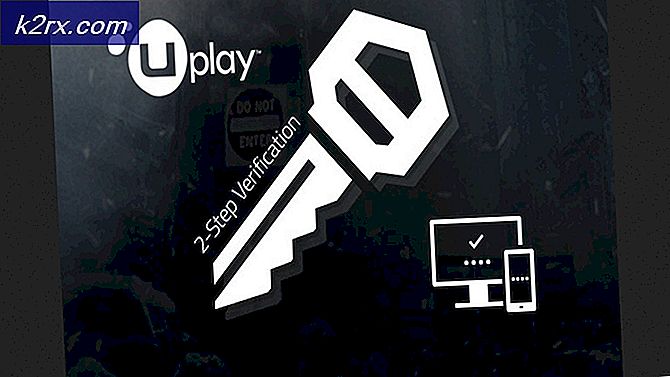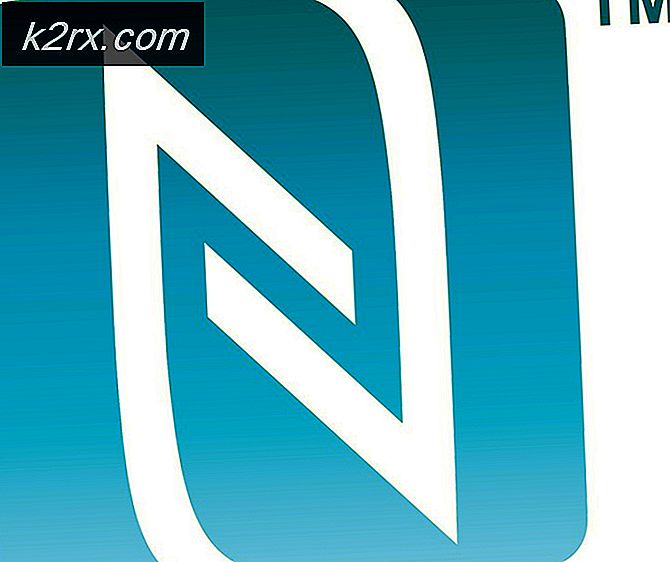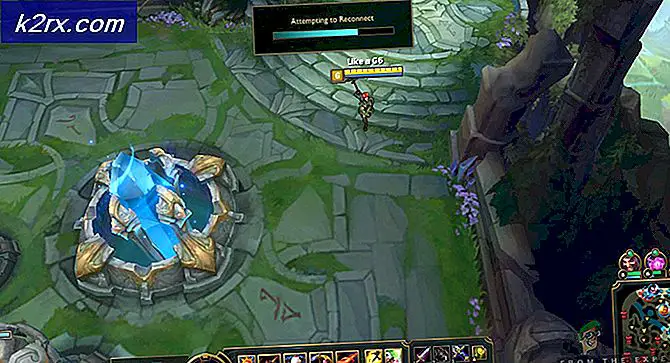Gelöst: Drucker leere Seiten drucken
Nichts ist erschreckender, als wenn ein Drucker aufhört zu tun, was er tun soll. Und es wird schlimmer, wenn Sie gerade eine neue Patrone installiert haben. Die Zeit, wenn Sie einen glänzenden Druck erwarten, erhalten Sie nur eine leere Seite. Dieses Problem kann auch in einem Drucker auftreten, der eine alte Kassette verwendet.
Meistens ist es ein Hardware-Problem, das dafür verantwortlich ist. Aber Hardware ist nur so gut wie die Treiber oder Software, die Sie auf Ihrem Computer verwenden, so dass das Problem auch von diesem Ende verursacht werden kann.
Befolgen Sie die unten angegebenen Richtlinien, um das Problem zu beheben.
Überprüfen Sie die Patrone
Eine falsche Installation der Patrone kann das Drucken verhindern, daher werden leere Seiten gedruckt. Wenn dieses Problem nach der Installation einer neuen Patrone aufgetreten ist, besteht ein häufiger Fehler darin, dass die Schutzfolie oder Abdeckung der Patrone nicht entfernt wurde, bevor Sie sie in den Drucker einlegen. Es wird verwendet, um den empfindlichen Teil der Patronentrommel vor Beschädigung oder Verschmutzung zu schützen. Sie müssen es entfernen, bevor Sie die Kassette verwenden können.
Nehmen Sie zuerst Ihre Patrone heraus . Basierend auf Ihrem Patronentyp kann das Schutzband (normalerweise orange / gelb in der Farbe) von unterschiedlicher Art und an verschiedenen Orten sein.
Bei einigen Druckern gibt es eine farbige Registerkarte auf der neuen Kassette. Ziehen Sie es und die Schutzfolie wird entfernt. In einigen, es ist eine kleine Plastikfolie auf den Kontakten und Tintendüsen platziert. Sie müssen es nur abziehen, um es zu entfernen.
Sie müssen das Handbuch für Ihr genaues Druckermodell konsultieren, um die Position der Schutzfolie zu erfahren. Ein Benutzer kann dies leicht übersehen, also vergewissern Sie sich, dass Sie es überprüfen. Wenn Sie fertig sind, setzen Sie die Patrone (n) wieder in den Drucker ein.
Überprüfen Sie die Tintenfüllstände
Stellen Sie sicher, dass die Tintenpatronen nicht vollständig leer sind. Sie können dies leicht überprüfen, indem Sie einen Bericht ausdrucken, indem Sie die Menütasten an Ihrem Drucker verwenden.
PRO TIPP: Wenn das Problem bei Ihrem Computer oder Laptop / Notebook auftritt, sollten Sie versuchen, die Reimage Plus Software zu verwenden, die die Repositories durchsuchen und beschädigte und fehlende Dateien ersetzen kann. Dies funktioniert in den meisten Fällen, in denen das Problem aufgrund einer Systembeschädigung auftritt. Sie können Reimage Plus herunterladen, indem Sie hier klickenEs wird als Tintenfüllstand oder Druckqualität erwähnt, da es sich nach dem Modell Ihres Druckers unterscheidet. Oder Sie können in Ihrem Druckerhandbuch nachlesen, wie Sie die Tintenfüllstände genau überprüfen können.
Wenn sich in der schwarzen Patrone keine Tinte befindet, können Sie natürlich nicht drucken.
Bei einigen Farbdruckern (z. B. Epson) können vollständig leere Farbpatronen dazu führen, dass der Drucker auch dann leere Seiten druckt, wenn Sie ein Schwarzweißdokument drucken. Der Grund dafür ist, dass ein wenig farbige Tinte benötigt wird, um die Köpfe des Druckers sauber zu halten.
Entstopfen Sie die Druckköpfe
Wenn Sie Ihren Drucker längere Zeit nicht verwendet haben, kann eine zu große Tintenmenge austrocknen und die Druckköpfe der Kassette verstopfen. Um diese zu beseitigen, gibt es in den meisten Druckern eine Option zum Löschen von Druckköpfen oder Druckdüsen im Menü des Druckers oder in der Software, die mit dem auf Ihrem Computer installierten Drucker geliefert wurde.
Um den Druckkopf manuell freizugeben und zu reinigen, schalten Sie den Drucker ein. Entfernen Sie die Kassette aus dem Drucker.
Die Position des Druckkopfs variiert je nach Druckermarke und Standort. Es ist normalerweise der Ort, an dem die Schutzfolie in eine neue Patrone gelegt wird. Noch einmal müssen Sie das Handbuch konsultieren, um den genauen Standort zu erfahren. Sobald Sie es gefunden haben, reinigen Sie es mit einem fusselfreien Tuch und Wattestäbchen .
Um dieses Problem in Zukunft zu vermeiden, sollten Sie mindestens alle 3 Tage eine Seite drucken.
Verwenden Sie eine andere Software
Probieren Sie eine andere Software aus, um Ihre Datei zu drucken . Wenn Sie beispielsweise ein Dokument mit Microsoft Word drucken, speichern Sie es als PDF und verwenden Sie stattdessen Adobe Reader, um es zu öffnen und zu drucken.
Aktualisieren Sie die Druckertreiber
Ein veralteter Treiber kann Ihren Druckbefehl stören. Um nach Updates zu suchen, besuchen Sie die Website des Herstellers Ihres Druckers.
Dort geben Sie das genaue Druckermodell ein und suchen nach dem Download- oder Supportbereich Ihres Modells.
Laden Sie dort die Treiber herunter, die speziell für Ihr Betriebssystem entwickelt wurden (z. B. Windows 7 x86, Windows 10 x64, Mac OS usw.)
Installiere sie und überprüfe. Wenn für Windows 10 keine Treiber verfügbar sind, können Sie stattdessen Windows 8 / 8.1-Treiber ausprobieren.
PRO TIPP: Wenn das Problem bei Ihrem Computer oder Laptop / Notebook auftritt, sollten Sie versuchen, die Reimage Plus Software zu verwenden, die die Repositories durchsuchen und beschädigte und fehlende Dateien ersetzen kann. Dies funktioniert in den meisten Fällen, in denen das Problem aufgrund einer Systembeschädigung auftritt. Sie können Reimage Plus herunterladen, indem Sie hier klicken